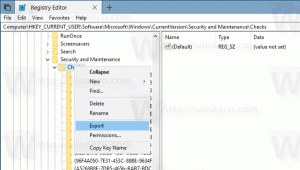ใช้ Ctrl + ล้อเลื่อนเมาส์เพื่อซูมคอนโซล Windows 10
ใน Windows 10 พรอมต์คำสั่งได้รับการอัปเดตอย่างมาก มีคุณสมบัติใหม่มากมายที่ทำให้มีประโยชน์จริงๆ เริ่มต้นด้วย Windows 10 build 18272 Microsoft ได้เพิ่มความสามารถในการซูมหน้าต่างคอนโซลโดยใช้ Ctrl + ล้อเมาส์. ใช้งานได้ในตัวประมวลผลคำสั่งเก่าที่ดี cmd.exe, WSL และ PowerShell
Command Prompt เป็นเครื่องมือในตัวของระบบปฏิบัติการ Windows ที่มีให้ใช้งานตั้งแต่เวอร์ชันแรก อนุญาตให้ผู้ใช้ใช้คำสั่ง DOS แบบคลาสสิก (แต่ไม่ใช่คำสั่งทั้งหมดใน Windows เวอร์ชันใหม่) รวมทั้งคำสั่งคอนโซล Win32 และแอป เป็นเครื่องมือที่มีประสิทธิภาพและมีประโยชน์อย่างยิ่งสำหรับผู้ใช้ Windows ขั้นสูง ในขณะที่ไมโครซอฟต์เป็น เน้น PowerShell ในเวอร์ชันล่าสุดของ Windows 10 แอป cmd.exe แบบเก่าที่ดียังคงอยู่ ใช้กันอย่างแพร่หลายใน OS.
ด้วยการอัปเดตล่าสุด Command Prompt ได้รับการปรับปรุงมากมาย ตัวอย่างเช่น คุณสามารถใช้ชุดปุ่มลัดเพิ่มเติม เช่น:
- CTRL + A - เลือกทั้งหมด
- CTRL + C - คัดลอก
- CTRL + F - ค้นหา
- CTRL + M - มาร์ค
- CTRL + V - วาง
- CTRL + ↑ / CTRL + ↓ - เลื่อนบรรทัดขึ้นหรือลง
- CTRL + PgUp / CTRL + PgDn - เลื่อนทั้งหน้าขึ้นหรือลง
หน้าต่างคอนโซลสามารถปรับขนาดได้อย่างอิสระและ
เปิดเต็มจอ. นอกจากนี้ยังรองรับการเลือกข้อความโดยใช้เมาส์เหมือนกับโปรแกรมแก้ไขข้อความอื่นๆคุณสามารถ เปลี่ยนระดับความโปร่งใส ของหน้าต่างคอนโซลใด ๆ ที่มี Ctrl + กะ + ลำดับล้อของเมาส์และ ใช้ชุดสีที่กำหนดเอง.
ซูมคอนโซล Windows 10
หลังจากอัปเกรดเป็น Win10 Insider build 18272 หรือใหม่กว่าแล้ว ให้เปิดหน้าต่างคอนโซลใดก็ได้ (เช่น เปิด `Cmd`, `PowerShell`, `WSL` เป็นต้น) จากนั้นกด CTRL ค้างไว้ขณะเลื่อนล้อเมาส์ / แทร็กแพดของคุณ
นอกจากนี้ Command Prompt จะติดตามคุณ ธีมระบบและแอพ. เมื่อคุณใช้ธีมสีเข้ม แถบเลื่อนของธีมจะเปลี่ยนเป็นสีเข้ม
แหล่งที่มา: ริช เทิร์นเนอร์
บทความที่เกี่ยวข้อง:
- เปลี่ยนความโปร่งใสของพรอมต์คำสั่งใน Windows 10 ด้วยปุ่มลัด
- ดาวน์โหลดชุดรูปแบบสีสำหรับพรอมต์คำสั่งใน Windows 10
- ปักหมุดพรอมต์คำสั่งของผู้ดูแลระบบไปที่ทาสก์บาร์หรือเริ่มใน Windows 10
- เปลี่ยนสีในพรอมต์คำสั่งใน Windows 10
- เพิ่ม Command Prompt As Administrator Context Menu ใน Windows 10
- เพิ่ม Command Prompt ให้กับ Context Menu ใน Windows 10